outlook怎么撤回邮件?outlook这款邮箱软件是有很多小伙伴都在使用的,有些小伙伴可能在有些时候会发送错一些邮件,反复发送也不好,其实outlook是可以撤回已发出的邮件的,但是很多小伙伴可能都不清楚,下面小编就给大家带来了具体的操作方法,不清楚的小伙伴可以来这里了解下,希望对大家有帮助。

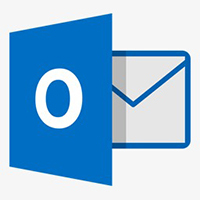
Outlook微软邮件官方版
outlook是一款由微软官方打造的邮件管理工具。用户们利用这款软件可以进行众多邮件内容的管理以及收发,可以十分有效的帮助用户们节约很多的工作时间,软件中的众多的功能可以满足广大用户们的不同需求。相当实用的一款办公软件,有需要的朋友赶紧来下载试试吧。
outlook怎么撤回邮件
1、如图所示:找到你想撤回的邮件。
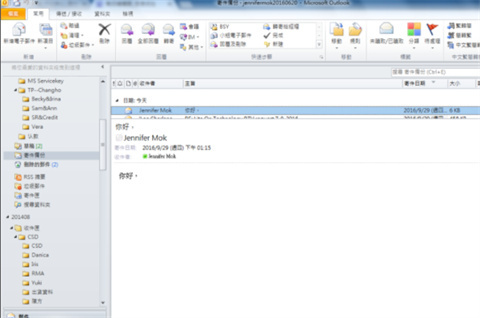
2、如图所示:双击打开它。
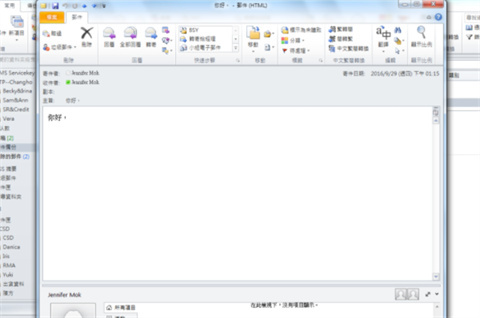
3、然后点击其他动作,选择撤回此邮件,如图可以选择直接撤回此邮件,然后点击确定。

4、也可以撤回此邮件并用新邮件代替,接着会自动跳出编辑新邮件的界面。
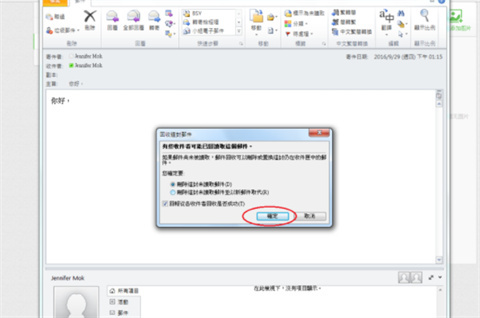
5、最后就完成了Outlook 回收邮件的动作。
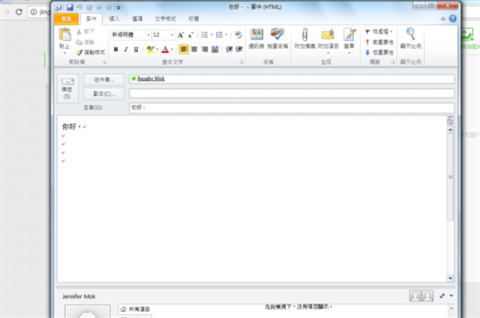
以上的全部内容就是今天小编给大家带来的关于outlook怎么撤回邮件的具体操作方法了,大家有需要的话可以来这里了解下,希望对大家有帮助。
 站长资讯网
站长资讯网